Рассмотрим что такое репост и как его сделать. Ниже приведены инструкции для всех популярных социальных сетей.
Значение понятия
Часто используется для сохранения себе в профиль полезной информации. Это может быть текстовая запись, музыка, картинка или видеоролик. Также, его делают, чтобы показать поддержку мнения другого человека и отобразить её на своей странице.
Для быстрого привлечения клиентов репост записей практикуется как один из способов рекламы продукта в социальных сетях.
- Обязательное указание ссылки на автора поста. При совершении репоста какой-либо информации социальная сеть автоматически добавляет ее на вашу страничку и указывает имя человека, создавшего запись;
- Авторы постов могут отслеживать количество, смотреть, кто именно их сделал и узнавать количество общих просмотров своей записи;
- Возможность репоста уже существующего и так далее. Если вы нашли на страничку сообщества, группы или другого пользователя социальной сети и увидели, что он поделился интересной записью, вы тоже сможете поделиться этим постом и добавить его к себе в профиль.
Пример употребления понятия в речи:
Другие названия понятия
Слово «Репост» — это не единственное обозначение понятия. В интернете можно встретить массу вариаций и сокращений, которые означают одно и то же действие. Все названия функции:
- Перепост;
- Repost;
- Ретвит (от Retweet) – актуально для социальной сети Твиттер;
- Шер (от Share — поделиться).
VK.com
Во Вконтакте вы можете репостить записи из:
- Пабликов;
- Групп;
- Страниц других пользователей.
Контентом этой записи может быть абсолютно любая информация, от текста и картинок до граффити и ссылок на другие сайты.
Следуйте инструкции, чтобы сделать перепост во Вконтакте:
- Репостить записи вы можете из своей новостной ленты, страничек друзей и других пользователей. Также, можно выбрать любое сообщество. Если в процессе просмотра публикации вы захотели добавить ее на свою стену, кликните на кнопке с изображением громкоговорителя. Она находится под каждой записью;
- При поднесении курсора к клавише вы увидите всплывающее окошко со списком поделившихся людей. Чтобы развернуть полный список кликните на , чтобы просто сделать его – кликните на громкоговоритель;
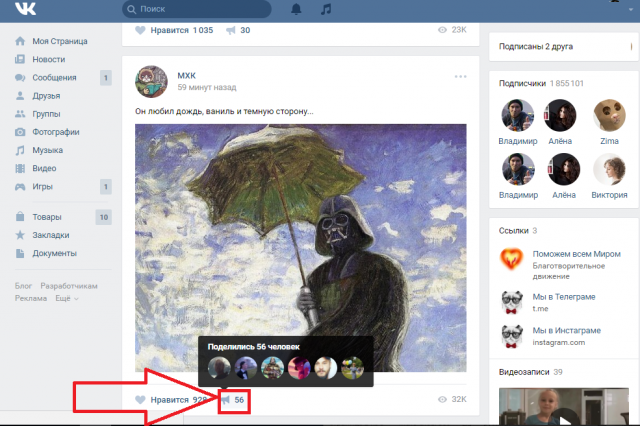
Рис.2 – выбор записи
- Открывшемся окне следует выбрать тип. Вы можете добавить запись к себе на стенку – для этого нажмите «Друзья и подписчики». Чтобы перслать контент в свою собственную группу, кликните на поле «Подписчики сообщества». Для репоста в диалог или личную переписку нажмите на «Отправить сообщением»;
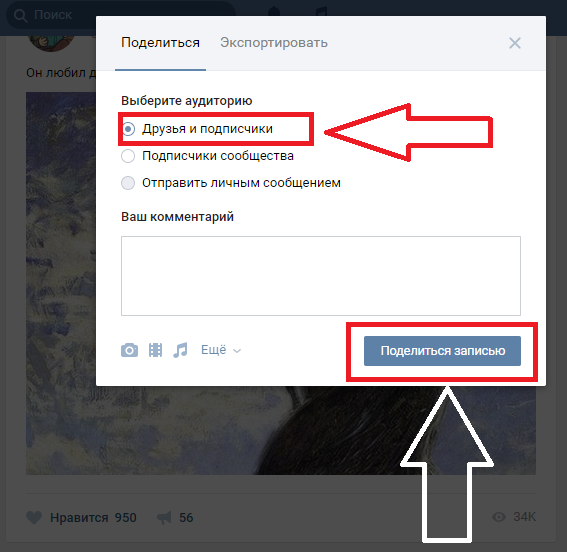
Рис.3 – выбор аудитории
- В поле «Ваш комментарий» можно написать свое мнение о записи или добавить к ней фото, аудиофайл, документ.
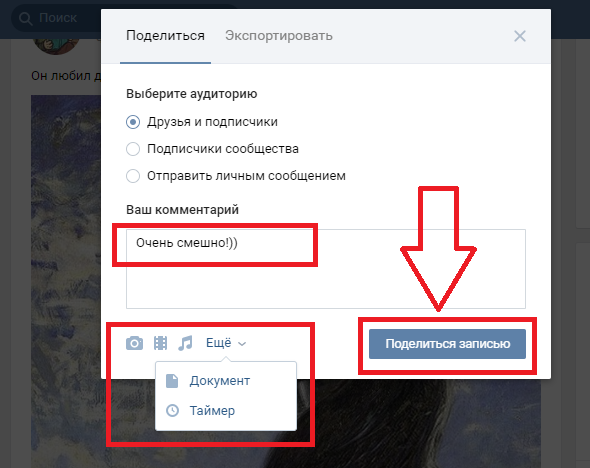
Рис.4 – добавление своего комментария и файла при цитировании записи
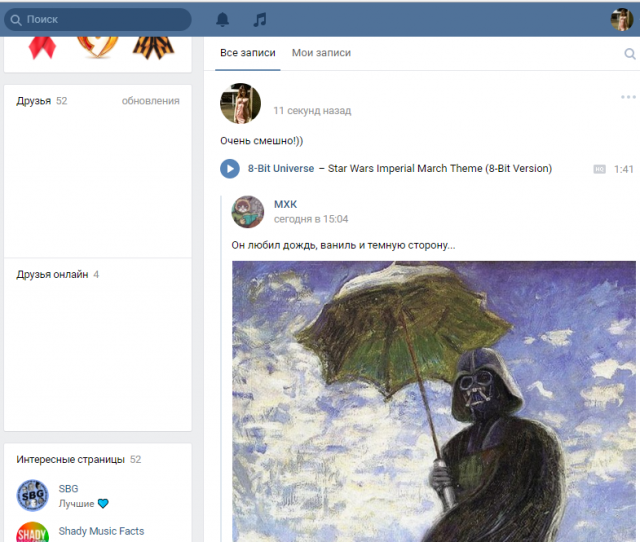
Рис.5 – результат выполнения действия
Аналогичным образом вы можете репостить со страниц других пользователей ВК. В вашем профиле будет указываться только ссылка на первоисточник, то есть на автора оригинальной записи.
Заметьте, после появления записи на вашей странице, пост отобразится в новостной ленте в всех ваших друзей. Имя автора записи или группы тоже указывается. Все посты, которыми вы поделились, автоматически добавляются во вкладку .
Следуйте инструкции, чтобы поделиться записью в социальной сети Facebook:
1Найдите пост, который вам нравится;
2Внизу под записью расположено три клавиши «Like» — для оценки поста, «Comment» — для открытия ветки комментариев в новом окне и клавиша «Share» — поделиться в своей хронике. Кликните на «Share»;
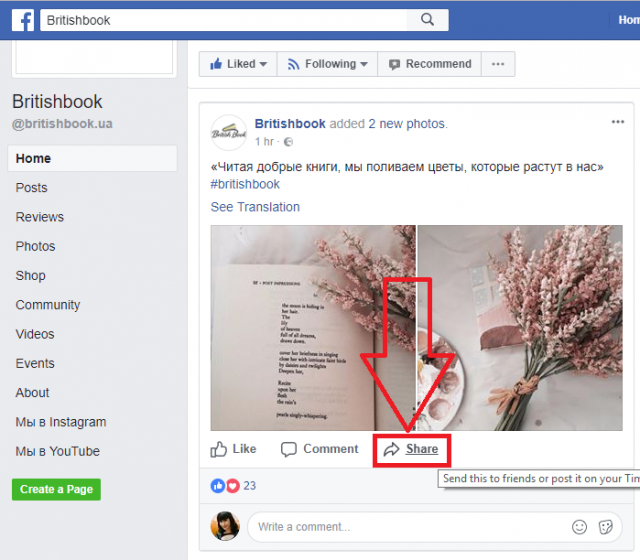
Рис.6 – кнопка «Поделиться записью» в Facebook
3В выпадающем списке следует выбрать способ перепоста. Опция Share Now позволяет мгновенно добавить запись в свою хронику. Share активирует новое окно, в котором вы настраиваете отображение. Для публикации записи на стену друга выберите Share on a Friend’s Timeline. Для отправки записи в личные сообщения другим пользователям кликните на Send as Message.
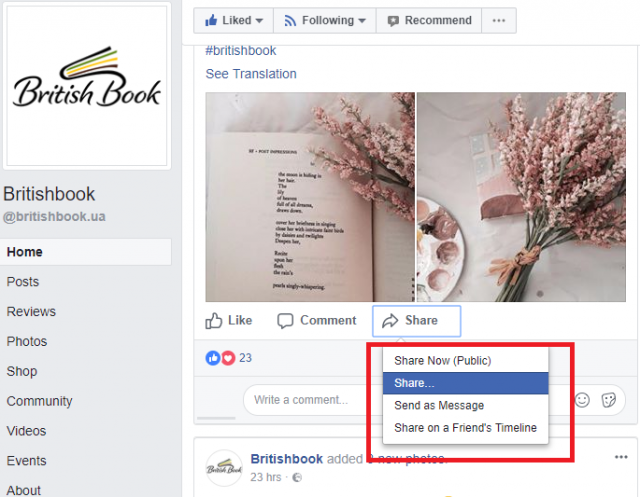
Рис.7 – выбор способа распространения записи в Facebook
4При добавлении поста в свою хронику можно добавить свой комментарий, который будет отображаться выше записи. Также, доступна функция настройки списка пользователей, которые могут просматривать запись – «Публичный доступ», «Только друзья» и «Все друзья, кроме…»;
5Для подтверждения действия нажмите на «Post».
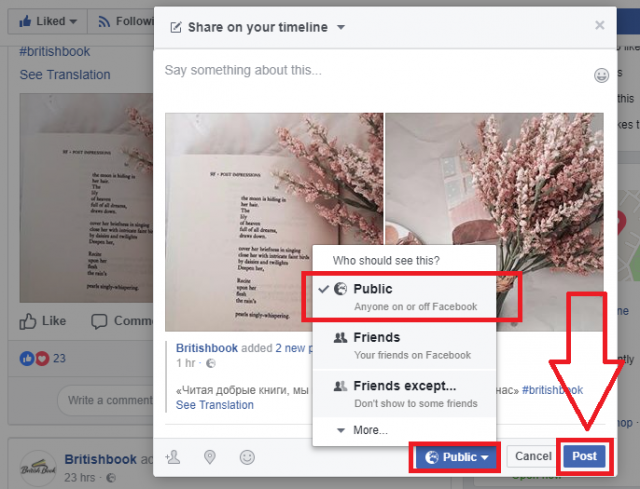
Рис.8 – выбор аудитории и настройка цитаты
Результат перепоста будет отображен в вашей хронике. Заметьте, на этапе настройки вы можете добавить данные о своем местоположении, выбрать смайл-реакцию или отметить на записи сразу нескольких друзей.

Рис.9 – цитирование записи в Facebook
В социальной сети Твиттер нет такого понятия как репост. Здесь используется слово , что логично из названия сайта. Записи именуются твитами, а их цитирование – ретвитами. Рассмотрим детальнее, как ретвитнуть информацию в своем Twitter.
Перейдите в ленту новостей или на страницу другого участника социально сети. Возле каждой записи есть клавиша . Нажимая на нее, вы запускаете функцию автоматического ретвита. В результате, он сразу добавляется в ленту без возможности вашего комментирования.
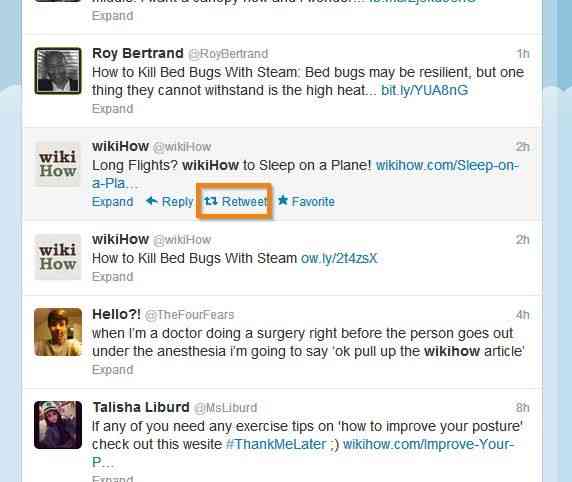
Рис.10 – автоматический ретвит в Twitter
Чтобы оставить свой комментарий к записи, разверните её и уже в новом окне нажмите на . Затем добавьте нужный вам текст и разместите пост в своей ленте. Ваши подписчики смогут участвовать в комментировании цитаты и просматривать её первоисточник;
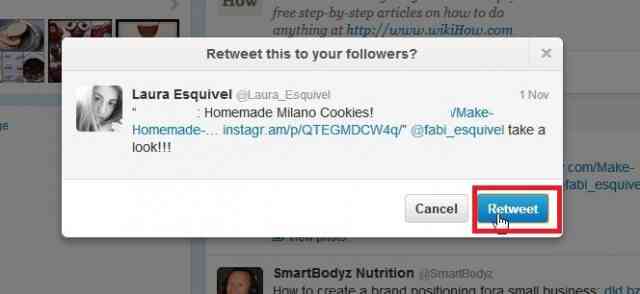
Рис.11 – Добавление комментария к ретвиту
Запись появится в вашем профиле и станет доступна всем вашим фолловерам, если аккаунт закрытый или всем участникам социальной сети, если вы имеете публичный аккаунт.
Как известно, в веб-версии Инстаграм сделать репост нельзя, да и в мобильных программах эта функция недоступна. Чтобы сократить время и добавить понравившееся фото в свой аккаунт, пользователи просто создают скриншот понравившейся записи, затем обрезают фото при необходимости, и выкладывают его в свой аккаунт.
Если вы хотите воспользоваться таким способом, советуем всегда указывать автора оригинального поста, чтобы служба поддержки не заблокировала вашу страницу за нарушение правил ресурса.
Также, благодаря публичному API Инстаграмм, сторонние приложения могут внедрять в свой функционал возможность полноценного репоста других фотографий.
Если вы пользователь OS Android, зайдите в Google Play и скачайте утилиту Repost for Instagram.
- После установки авторизуйтесь, введя логин и пароль;
- Далее вы попадете в ленту новостей от страниц, на которые оформлена подписка;
- Найдите понравившийся пост и кликните на кнопку «Опции» в правом верхнем углу;
- В выпадающем списке нажмите на «Copy Share URL»;
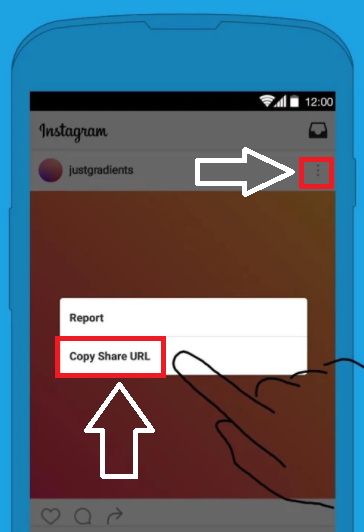
Рис.12 – копирование ссылки на запись
- Далее вы будете перенаправлены на вкладку всех ваших записей. Они хранятся в программе. Чтобы добавить его в свой профиль Инста, необходимо кликнуть на объекте.
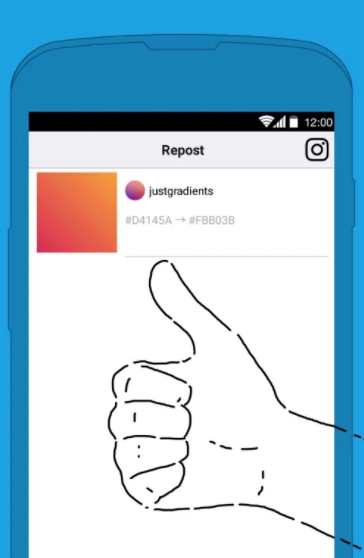
Рис.13 – добавление цитаты в свой аккаунт Instagram
OK.ru
Пользователи Одноклассников тоже могут делится поранившимися записями, добавляя их на свою страничку. Следуйте инструкции:
1Найдите понравившийся пост;
2Кликните на «Поделиться» в правом нижем углу;
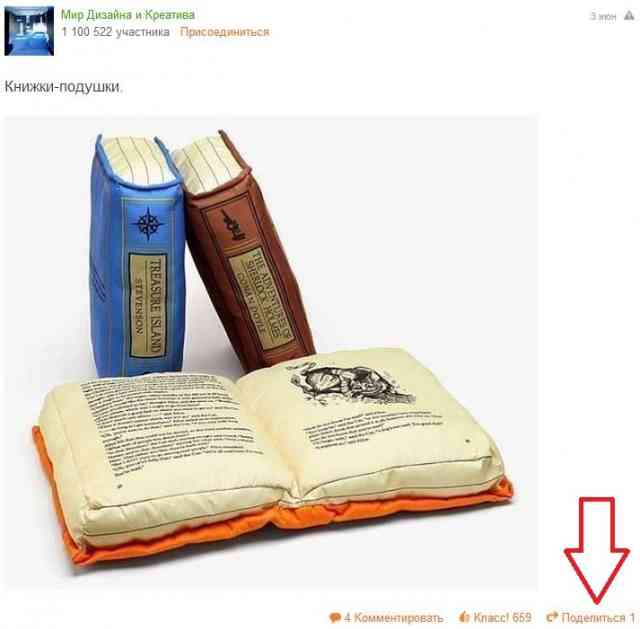
Рис.14 – цитирование записи на сайте OK.ru
3Во всплывающем окне можно написать свой текст-комментарий. Введенную заметку можно поставить в статус. Для этого отметьте галочкой соответствующее поле;
4Нажмите на «Поделиться».
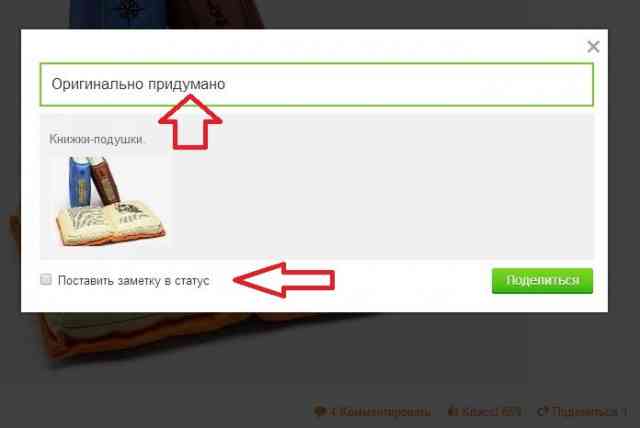
Рис.15 – создание комментария к цитате
Результат в Одноклассниках:
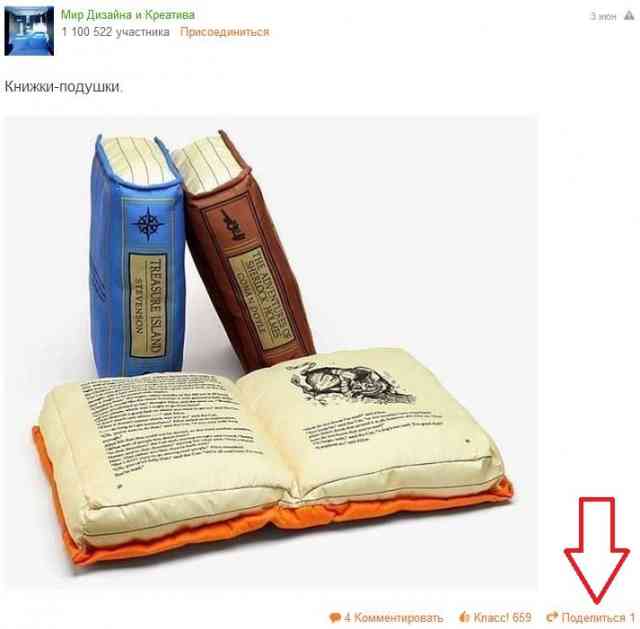
Рис.16 – готовая цитата записи в OK.ru

